Windows10系统电脑打开程序无响应如何处理
在windows10系统电脑中打开运行程序时,遇到了无响应该的情况,该怎么办呢?我们要如何解决?出现这样的问题相信大家和小编一样非常的纠结!通过一系列测试找到了有效的解决方法,在本文中系统城小编来和大家一起分享一下!
推荐:win10企业版官方下载
具体如下:
1.首先在无法正常运行的程序上单击右键,选择【属性】,如图:
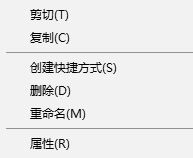
2.在属性界面点击【兼容性】选卡;
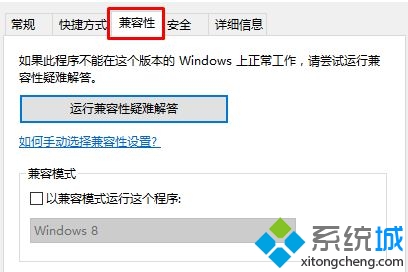
3.点击【运行i兼容性疑难解答】;
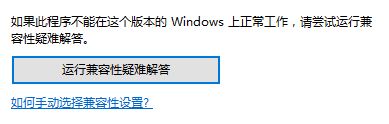
4.等待检测完毕后点击【尝试建议的设置】;
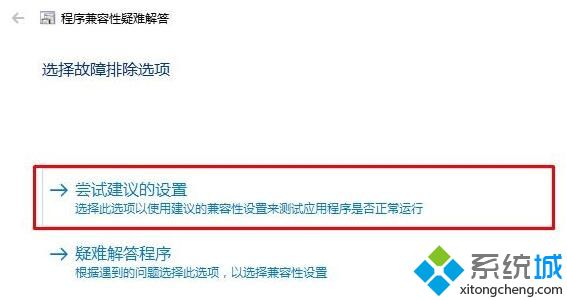
5.点击【测试程序】,查看能否正常运行,然后点击下一步;
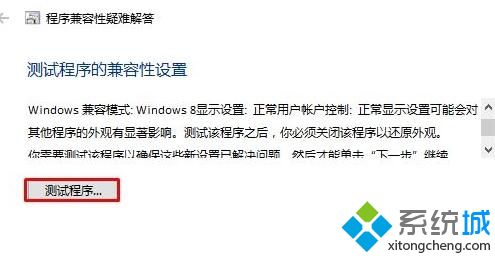
6.如果可以正常运行,则点击【是,为此程序保存这些设置】,若无法正常运依旧无响应,则点击【否,使用其他设置在试一次】知道正常运行即可!
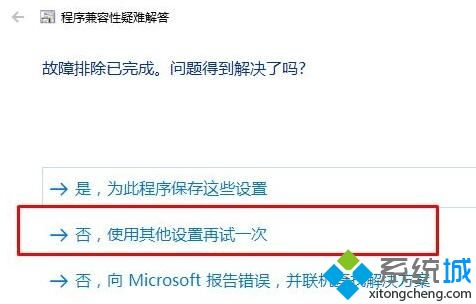
7.按实际情况勾选出现的问题,点击下一步;
8.选择【是,使用其他设置重试】点击下一步;
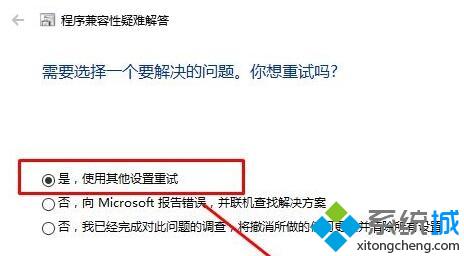
9.选择出现的问题,点【下一步】;
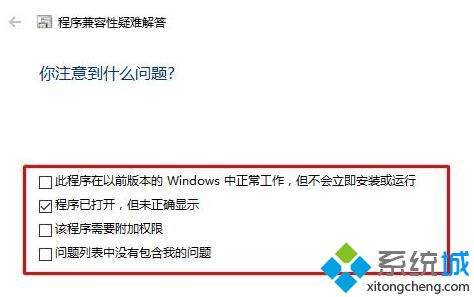
10.勾选符合实际情况的问题,点击下一步即可。

Windows10系统电脑打开程序无响应的处理方法就为大家介绍到这里了。若是你也有同样需求的话,可以参考本教程操作看看!
相关教程:应用程序无响应怎么办win7系统无响应win7无法打开应用程序win7应用程序没有响应win7开机后系统无响应我告诉你msdn版权声明:以上内容作者已申请原创保护,未经允许不得转载,侵权必究!授权事宜、对本内容有异议或投诉,敬请联系网站管理员,我们将尽快回复您,谢谢合作!










